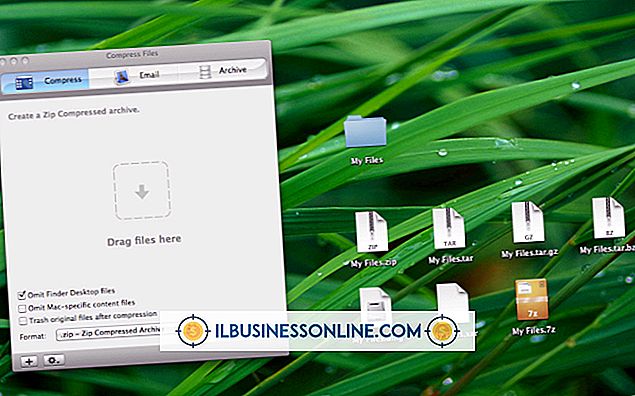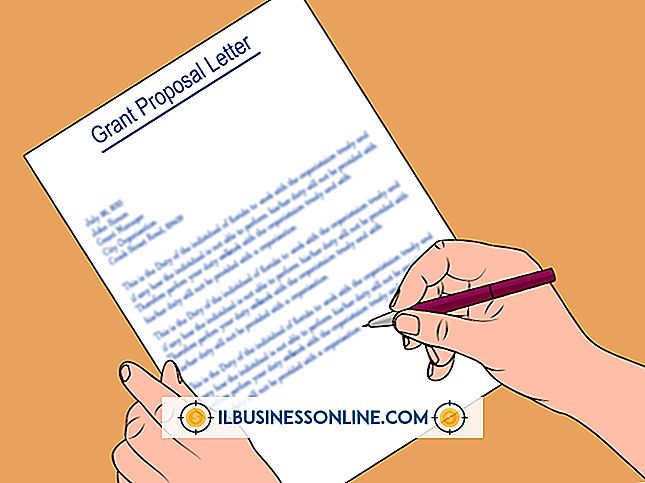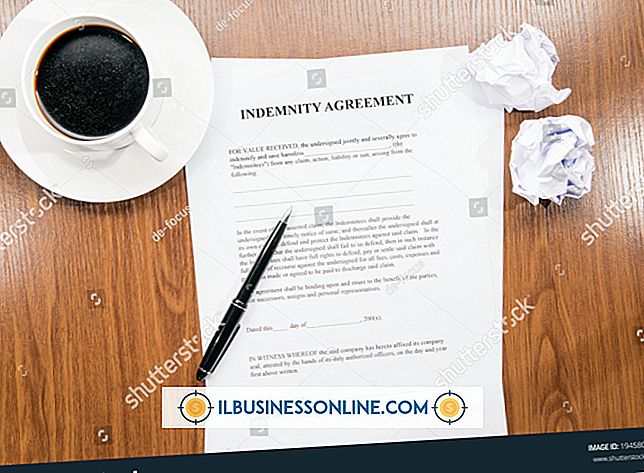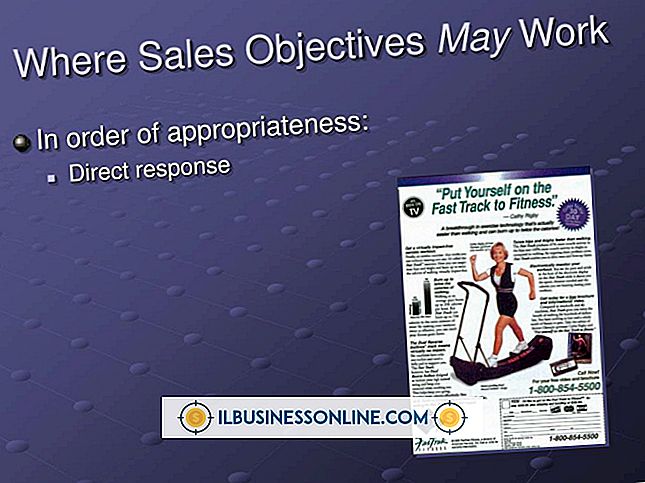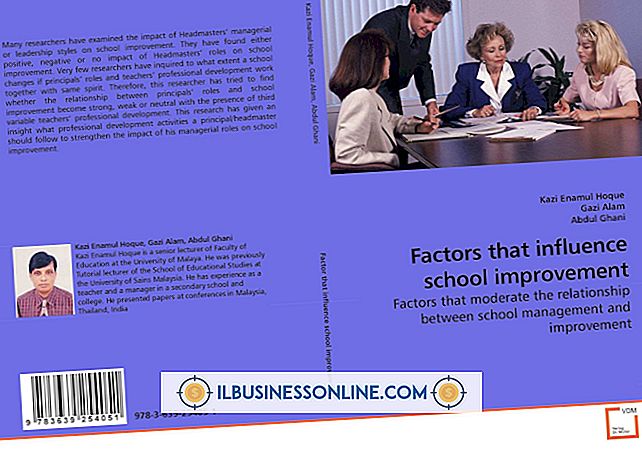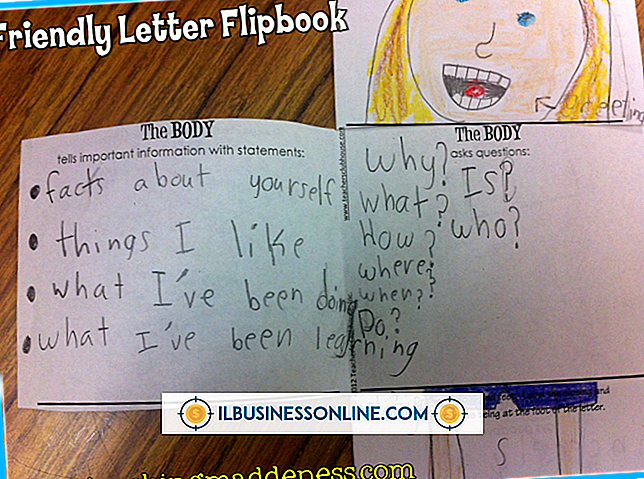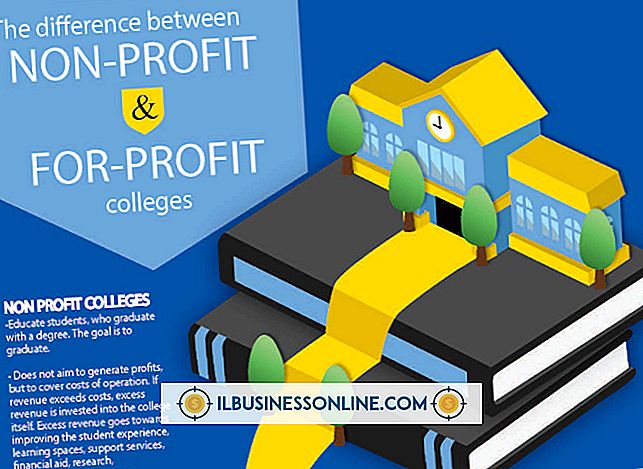วิธีการปิดการใช้งานโหมดแคชใน Outlook

แลกเปลี่ยนบัญชีอีเมลตามค่าเริ่มต้นใช้โหมดการแลกเปลี่ยนที่เก็บไว้ชั่วคราวซึ่งทำให้ Outlook จัดเก็บข้อความและที่อยู่ติดต่อล่าสุดบนคอมพิวเตอร์ของคุณเพื่อให้เข้าถึงได้ง่าย Outlook จะอัปเดตไฟล์ในเครื่องเป็นระยะ ๆ เพิ่มข้อความใหม่และเก็บถาวรไฟล์เก่า หากคุณต้องการทำงานกับข้อมูล "สด" โดยตรงจากเซิร์ฟเวอร์ในโหมดออนไลน์คุณสามารถปิดใช้งานโหมดแคชผ่านการตั้งค่าบัญชี Outlook ของคุณ
1
เปิดใช้ Outlook บนคอมพิวเตอร์ที่คุณใช้เพื่อตรวจสอบจดหมายของคุณ
2
คลิกเมนู "ไฟล์" และเลือก "การตั้งค่าบัญชี"
3
คลิก "การตั้งค่าบัญชี" อีกครั้งเพื่อดูรายการบัญชีอีเมลที่เชื่อมโยงกับ Outlook
4
เลือกบัญชีเซิร์ฟเวอร์ Exchange ที่คุณต้องการปิดใช้งานโหมดแคชแล้วคลิก "เปลี่ยน"
5
ล้างเครื่องหมายถูกในกล่อง "ใช้โหมด Cached Exchange"
6
คลิก "ถัดไป" "ตกลง" จากนั้น "เสร็จสิ้น"
7
รีสตาร์ท Outlook เพื่อเริ่มใช้บัญชี Exchange ของคุณในโหมดออนไลน์
ปลาย
- หากผู้ดูแลระบบเครือข่ายของคุณใช้นโยบายกลุ่มเพื่อบังคับใช้โหมดการแลกเปลี่ยนแคชในบัญชีของคุณคุณจะไม่สามารถเปลี่ยนการตั้งค่าจาก Outlook
การเตือน
- ข้อมูลในบทความนี้ใช้กับ Outlook 2013 และ Outlook 2010 มันอาจแตกต่างกันเล็กน้อยหรืออย่างมีนัยสำคัญกับรุ่นอื่น ๆ